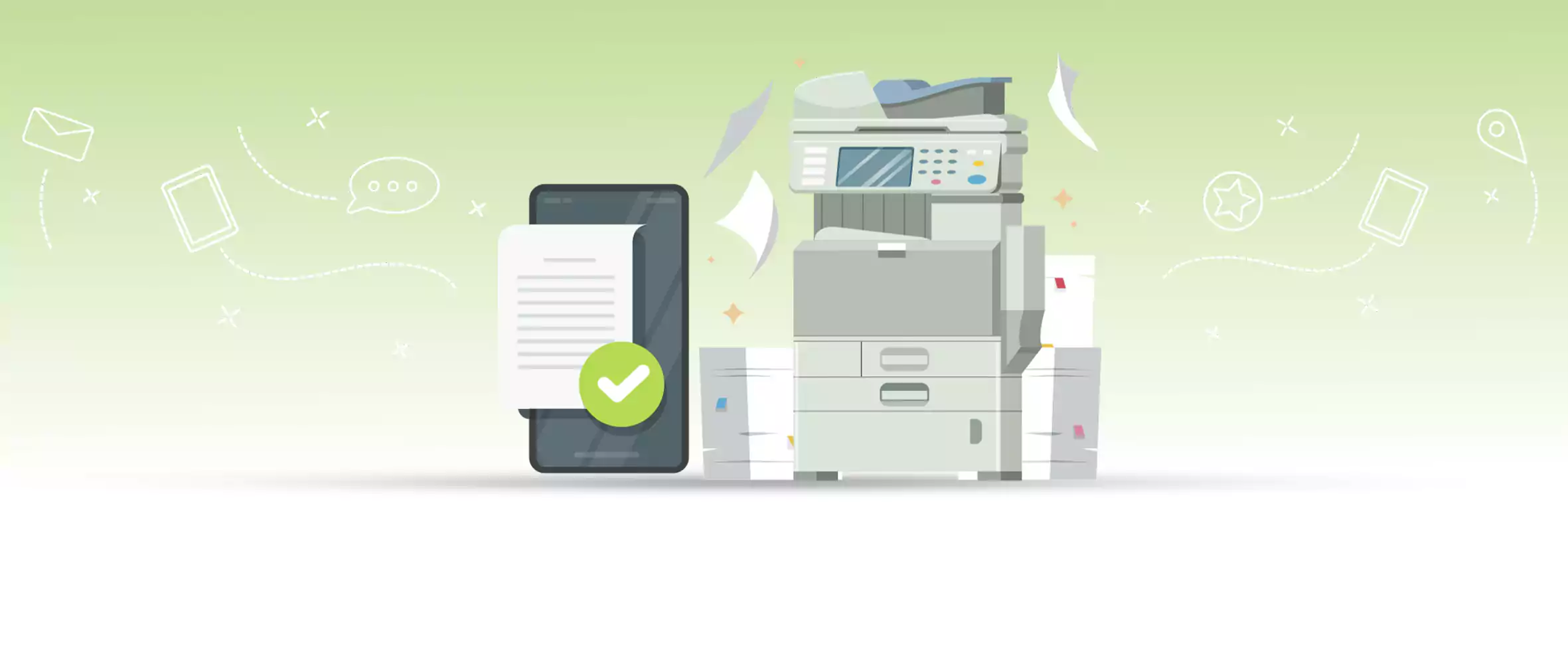
اکثر افراد فکر می کنند که تنها راه چاپ در موبایل این است که آن را به چاپگری متصل کنند که به طور فیزیکی به رایانه متصل باشد اما این طور نیست، در واقع چندین روش برای چاپ در موبایل با اتصال چاپگر وجود دارد. در این نحوه اتصال گوشی به چاپگر را مورد بررسی قرار می دهیم، همراه ما باشید.

نحوه اتصال گوشی به چاپگر
اکثر چاپگرهای مدرن دارای Wi-Fi یا بلوتوث هستند که باید یک برنامه چاپگر را در گوشی خود دانلود کنید. این به شما امکان می دهد فایل های مورد نظر را از گوشی خود به چاپگر به صورت بی سیم ارسال کنید. اگر چاپگر شما هیچ یک از این ویژگی ها را ندارد، باید گوشی خود را با استفاده از کابل USB به چاپگر متصل کنید.
نحوه اتصال گوشی اندروید به چاپگر
اکثر گوشی های هوشمند از اندروید استفاده می کنند، در گوشی های اندروید از فروشگاه Google Play استفاده می شود. مطمئن شوید که ویژگی بی سیم مربوطه (Wi-Fi یا Bluetooth) هم روی گوشی و هم چاپگر شما روشن باشد.
Wi-Fi
- در صورتی که از وای فای استفاده می کنید بررسی کنید که تلفن و چاپگر شما به WiFi متصل باشند.
Bluetooth
- اگر از Bluetooth استفاده می کنید باید گوشی خود را به چاپگر متصل کنید.
- بلوتوث گوشی و چاپگر خود را روشن کنید، سپس به بخش Settings > Connected devices > Pair new devices بروید، بر روی چاپگر خود ضربه بزنید تا متصل شوند.
printer app
- اگر از برنامه چاپگر استفاده می کنید به Settings > Connected devices > Print Default print service بروید، بر روی “Add Service” ضربه بزنید. فروشگاه Google Play به طور خودکار باز می شود.
- نام برنامه چاپگر خود را پیدا کرده و آن را نصب کنید، سپس به صفحه “Default Print Service” برگردید و برنامه چاپگر را در لیست پیدا کنید.
USB cable
- اگر از کابل USB استفاده می کنید بررسی کنید که آیا پرینتر شما پورت USB دارد یا خیر. در این صورت می توانید از کابل شارژر خود برای اتصال به لپ تاپ استفاده کنید. اگر اینطور نیست سیم کابل نیاز دارید که باید همراه چاپگر شما باشد.
- همچنین شاید به یک USB OTG نیاز داشته باشید که به شما امکان می دهد تلفن خود را به آکورد وصل کنید. آداپتور USB OTG را روی قسمت USB سیم قرار دهید سپس به مرحله بعدی بروید. چاپگر خود را روشن کنید و کابل USB را به درگاه USB و سر دیگر را به موبایل خود وصل کنید.
- وقتی پیامی مبنی بر اتصال یک دستگاه ظاهر شد، روی “OK” ضربه بزنید، سپس پرینت فایلی را که می خواهید چاپ کنید باز کنید. اکنون روی دکمه منو یا “چاپ” ضربه بزنید. بر روی فلش کشویی ضربه بزنید و نزدیک بالای صفحه شما قرار دارد و بر روی چاپگری که میخواهید در آن چاپ کنید را انتخاب کنید.
- اگر نمیتوانید چاپگر خود را در لیست ببینید و اندروید 8 یا بالاتر دارید، ممکن است لازم باشد “Default Print Service” را روشن کنید. به Settings > Connected Devices > Connection Preferences > Printing > Default Print Service بروید. آن را روشن کرده و مراحل را تکرار کنید، سپس بر روی “OK” یا نماد چاپگر ضربه بزنید.
نحوه اتصال گوشی آیفون به چاپگر
در گوشی آیفون می توانید با کمک AirPrint از طریق Wi-Fi فایل خود را چاپ کنید. اکثر چاپگرها با AirPrint فعال خواهند شد.
AirPrint
- در اتصال به چاپگر اگر از AirPrint استفاده می کنید بررسی کنید که تلفن و چاپگر شما به یک Wi-Fi متصل باشند.
Bluetooth
- اگر از Bluetooth استفاده می کنید باید گوشی خود را به چاپگر متصل کنید.
- بلوتوث گوشی و چاپگر خود را روشن کنید.
- به بخش Settings > Bluetooth بروید.
- روی چاپگر خود ضربه بزنید که باید متصل شود.
printer app
- اگر از برنامه چاپگر استفاده می کنید.
- برنامه چاپگر خود را در فروشگاه App دانلود کنید.
- برنامه را باز کنید و وای فای چاپگرتان را روشن کنید.
- از برنامه خارج شوید و به Settings > Wi-Fi بروید.
- روی چاپگر کلیک کنید زیرا ممکن است لازم باشد روی “Other networks” ضربه بزنید.
- توجه داشته باشید که برنامه چاپگر شما ممکن است مراحل بیشتری داشته باشد.
USB cable
- اگر از کابل USB استفاده می کنید بررسی کنید که آیا چاپگر شما پورت USB دارد یا خیر. در این صورت می توانید از کابل شارژر خود برای اتصال به لپ تاپ استفاده کنید.
- اگر اینطور نیست به سیم خاصی نیاز دارید که باید همراه چاپگر شما باشد. همچنین احتمالاً به یک USB OTG نیاز خواهید داشت که به شما امکان می دهد تلفن خود را به آکورد وصل کنید.
- آداپتور USB OTG را روی قسمت USB سیم قرار دهید سپس به مرحله بعدی بروید.
- چاپگر خود را روشن کنید و کابل را به درگاه USB و سر دیگر را به تلفن خود وصل کنید.
- وقتی پیامی مبنی بر اتصال یک دستگاه ظاهر شد، روی “OK” ضربه بزنید.
Print file
- پرینت فایلی را که می خواهید چاپ کنید باز کنید.
- روی نماد “Share” ضربه بزنید.
- سپس باید کلمه “Print” یا نماد چاپ را ببینید.
- روی “Select Printer” ضربه بزنید و چاپگری را که باید از آن چاپ کنید انتخاب کنید.
- روی “Print” در قسمت راست در بالا ضربه بزنید.
برای دسترسی بدون محدودیت و آسان به ابزار های سئو، شما نیازمند سرور مجازی ویندوز خواهید بود. برای خرید سرور مجازی ویندوز با لوکیشن دلخواه از سرتاسر دنیا می توانید به وب سایت آذرسیس مراجعه کرده و از خدمات شرکت آذرسیس بهره مند شوید.
نتیجه گیری
در این مقاله نحوه اتصال گوشی به چاپگر را بررسی کردیم. به کمک روش های گفته شده در بالا در گوشی های آیفون و اندروید می توانید کارهای چاپ خود را به راحتی انجام دهید. در صورت داشتن هرگونه سوال کارشناسان پشتیبانی شما را راهنمایی خواهند کرد، از همراهی شما سپاس گذاریم.
سوالات متداول
چه نوع چاپگری برای چاپ از گوشی مناسب است؟
چاپگر گوشی هوشمند Fujifilm Instax Mini Link
چاپگر عکس فوری قابل حمل Kodak Dock Plus 4×6
چاپگر بی سیم Canon Pixma TR150
چاپگر قابل حمل HP OfficeJet 250 All-in-One
چاپگر جیبی Phomemo M02
مینی چاپگر عکس موبایل بی سیم Kodak Step
چاپگر عکس پرتابل HP Sprocket
آیا می توانیم گوشی را بدون Wi-Fi به چاپگر متصل کنیم؟
اگر از دستگاه اندرویدی استفاده می کنید، راه های مختلفی برای اتصال آن به یک چاپگر معمولی بدون نیاز به اتصال وای فای وجود دارد. برنامه تلفن همراه را روی گوشی هوشمند خود نصب کنید و چاپگر را پیدا کرده و به تلفن همراه خود وصل کنید.






